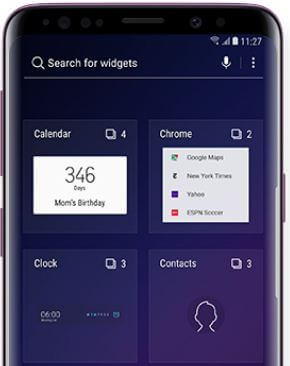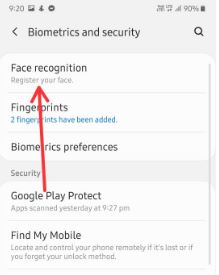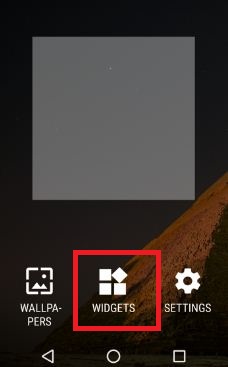Hinzufügen oder Entfernen von Gesichts-Widgets auf dem Sperrbildschirm Samsung A50
Fügen Sie dem Sperrbildschirm Ihres Samsung Widgets hinzuGalaxy A50? FaceWidgets ist nützlich, um schnell auf Informationen auf dem Sperrbildschirm und Always on Display auf Ihren Samsung-Geräten zuzugreifen. Sie können verschiedene Arten von Widgets auf dem Samsung A50-Sperrbildschirm hinzufügen, einschließlich Musik, Wetterinformationen, Hinzufügen des heutigen Zeitplans, nächster Alarm und Bixby Routinen.
Sie finden Facewidgets unter SperrbildschirmEinstellungen in Ihrem Galaxy A50-Gerät. Wenn Sie Facewidgets auf A50 aktivieren und verwenden, werden nützliche Informationen auf dem AOD- und Sperrbildschirm angezeigt, selbst wenn Sie einen sicheren Sperrbildschirmtyp verwenden. Bestellen Sie auch Facewidgets nach, wenn Sie möchten. Schauen Sie sich die unten angegebenen Einstellungen an, um FaceWidgets auf dem Samsung Galaxy A50 zu verwenden.
- So ändern Sie das Hintergrundbild des Sperrbildschirms auf dem Galaxy A50
- So verwenden Sie einen sicheren Ordner auf dem Galaxy A50
- So ändern Sie den Uhrstil von Always on Display auf dem A50
- So verbergen Sie die Anrufer-ID auf dem Samsung A50
So passen Sie FaceWidgets auf dem Sperrbildschirm an Samsung A50
Sie verwenden die Samsung FaceWidgets-Funktion, um schnell Informationen auf dem Sperrbildschirm und AOD anzuzeigen.
Schritt 1: Öffnen App Schublade und tippen Sie auf Einstellungszahnradsymbol.
Schritt 2: Tippen Sie auf die Einstellungen App.
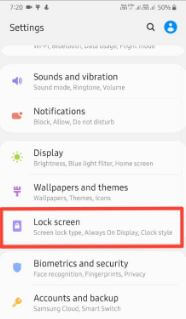
Schritt 3: Tippen Sie auf Bildschirm sperren.
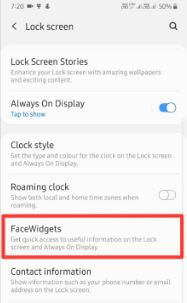
Schritt 4: Scrollen Sie nach unten und tippen Sie auf FaceWidgets.
Sie können verschiedene Kategorie-Widgets anzeigen, um Informationen auf dem Sperrbildschirm und AOD auf Samsung A50 anzuzeigen, z. B. Musik-Widget, Wetter-Widgets und mehr.

Schritt 5: Einschalten Sie möchten Informationen auf dem A50 AOD & Sperrbildschirm anzeigen.
In den erweiterten Einstellungen können Sie aktivieren oder deaktivieren "Auf dem Always-on-Display anzeigen" um Widgets auf dem Always-on-Display in der Samsung Galaxy A50 anzuzeigen.
Einstellungen> Bildschirm sperren> FaceWidgets> Erweitert> Auf ständig eingeschalteter Anzeige anzeigen
Hinzufügen von Widgets zum Startbildschirm des Samsung Galaxy A50
Sie können dem Startbildschirm Ihres Samsung Galaxy A50 verschiedene Widgets hinzufügen, z. B. Kalender, Chrome, Uhr, Google Nachrichten, Einstellungen, YouTube-Musik und mehr.
Drücken Sie lange auf den leeren Bereich auf dem Startbildschirm> Widgets> Tippen und halten Sie das Widget und ziehen Sie es auf den Startbildschirm
Widget auf dem Startbildschirm des Samsung A50 entfernen
Tippen und halten Sie das Widget und ziehen Sie es auf "Entfernen" oben auf dem Bildschirm, um es vom A50-Startbildschirm zu entfernen.
Ändern Sie den Sperrbildschirm-Uhrstil auf dem Samsung A50
Sie können den Stil und die Farbe der A50-Uhr für den Sperrbildschirm und die ständig aktive Anzeige einstellen.
Einstellungen> Sperrbildschirm> Uhrstil> Sperrbildschirm> Typ> Uhrentyp einstellen> Fertig
Stellen Sie auch die Farbe im Uhrstil mit den oben genannten Einstellungen in Ihrer Samsung-Galaxie ein.
Das ist alles.Wir hoffen, dass dieser kleine Artikel nützlich ist, um Gesichts-Widgets auf dem Sperrbildschirm Samsung A50 hinzuzufügen oder zu entfernen. Haben Sie noch weitere Fragen? Sagen Sie es uns im Kommentarfeld unten. Wir werden so schnell wie möglich antworten.